¿Cómo probar el rendimiento de una Mac?
¿Quieres saber si tu Mac aún está a la altura, o si por el contrario se ha vuelto más lenta? Antes de pensar en actualizarte y comprar una Mac nueva, quizás deberías realizar una evaluación comparativa del hardware tu dispositivo. Por fortuna, aquí te enseñaremos a probar el rendimiento de una Mac, incluyendo la velocidad del CPU, GPU y almacenamiento. Esto te permitirá diagnosticar con exactitud el problema, ya que tal vez solo necesites agregar más memoria RAM. Incluso el problema puede ser muy simple, quizás tu conexión a Internet no es la mejor en caso de que tengas problemas con la web.
¿De qué sirve probar el rendimiento de una Mac?
Hay aplicaciones que realizan esta prueba de rendimiento que te permitirán saber con exactitud que tan rápido es tu Mac. Ya que pueden probar tu CPU y GPU, así como la velocidad de tu puerto Ethernet y Wi-Fi. La mejor parte es que esto te ayudaría también a saber que tanto podrías mejorar tu Mac mediante actualizaciones de hardware.
A continuación, te explicaremos como probar el rendimiento de una Mac. Pero antes, es recomendable cerrar todos los programas que tengas abiertos, ya que puede afectar los resultados de la prueba. Incluso, sería ideal reiniciar tu Mac antes de empezar para limpiar la memoria RAM.
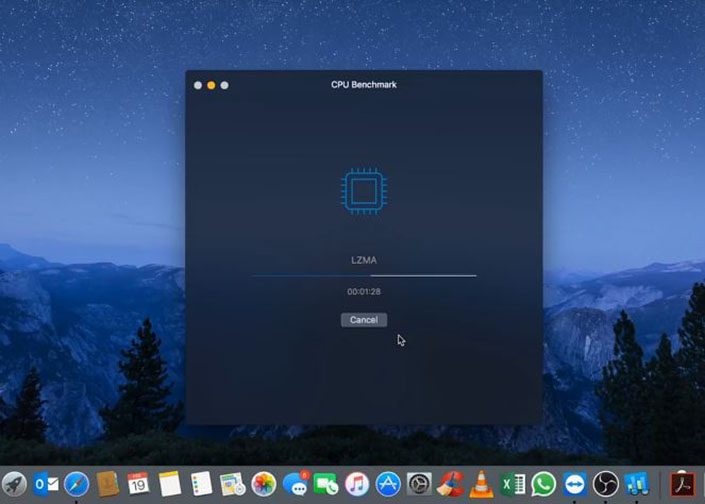
Geekbench 5 es una herramienta perfecta para probar el rendimiento de la CPU de tu Mac. Luego de finalizar la prueba, te mostrará una comparativa de tu equipo con otros equipos.
Probar el CPU de tu Mac
El mejor programa para probar el procesador es Geekbench 5 de Primate Labs. Esta es la herramienta más popular para medir la potencia de los procesadores tanto en ordenadores Mac como PC con Windows. Incluso es usado con dispositivos iOS y Android, por lo que puedes comparar tu procesador con los demás.
Medir la potencia de tu procesador es muy útil si crees que tu Mac está muy lenta. La mejor parte es que esta herramienta es muy fácil de usar y no necesitas muchos conocimientos informáticos. Solo tienes que abrir el programa y hacer clic en “Ejecutar benchmark de CPU”.
La prueba tardará no más de 20 minutos. Luego de simular algunos datos que sería el uso cotidiano de un ordenador, aparecerá el puntaje de tu CPU. Aparecerán muchos datos que podrían confundirte, pero solo debes concentrarte en el puntaje de un solo núcleo y de múltiples núcleos. El primero te permite saber que tan rápido funciona tu Mac cuando un núcleo maneja toda la información. Mientras que el segundo te ayuda a saber cuál es el límite de tu procesador.
Probar la GPU de la Mac
En este caso utilizaremos otro programa llamado Cinebench R20. Este software te permitirá conocer el rendimiento de tu GPU, aunque también es capaz de probar el rendimiento del CPU. Este programa cuenta con varias pruebas que puedes ejecutar y conocer el rendimiento de la tarjeta gráfica.
Entre las pruebas hay escenas 3D con hasta 2000 objetos con reflejos, luces, sombras y sombreadores, así como pruebas OpenGL. Básicamente la prueba consiste en ver autos 3D haciendo zoom en las calles con poca iluminación, lo que pondrá a prueba el rendimiento de la tarjeta gráfica manejando cerca de 1 millón de polígonos simultáneamente.
Luego de terminar de probar el rendimiento de tu Mac y su tarjeta gráfica, aparecerá un resultado en cuadros por segundo o fps y una puntuación. Aquí lo importante sabe es que mientras mayor será el resultado, mejor será el rendimiento de tu gráfica.
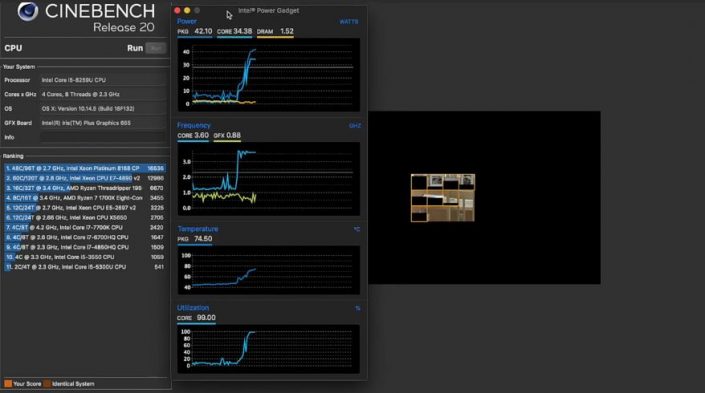
Cinebench R20 es una herramienta ideal para probar la tarjeta gráfica. Su funcionamiento es muy sencillo, debes darle al botón Run, esperar que termine el test y fijarte en los fps. Mientras mayor sean los fps y el resultado, mejor.
Ejecutar la prueba es muy sencillo, solo debes abrir el programa y hacer clic en Ejecutar al lado de la prueba de OpenGL. El botón se encuentra en la esquina superior izquierda de la ventana, y cuando termine la prueba los resultados aparecerán en ese mismo lugar.
Probar la unidad de almacenamiento
Por último y no menos importante, es necesario medir la velocidad de lectura y escritura de la unidad de almacenamiento. De lo contrario, no podríamos probar el rendimiento de una Mac por completo. Para esto puedes descargar el programa BlackMagic Disk Test, una herramienta muy potente y sencilla de usar.
Solo debes descargar y abrir el programa y seleccionar la unidad de almacenamiento de tu Mac. Cuando estés listo, debes hacer clic en Start para comenzar la prueba de rendimiento. Al igual que en las demás pruebas, asegúrate de no abrir ningún otro programa para no alterar los resultados.
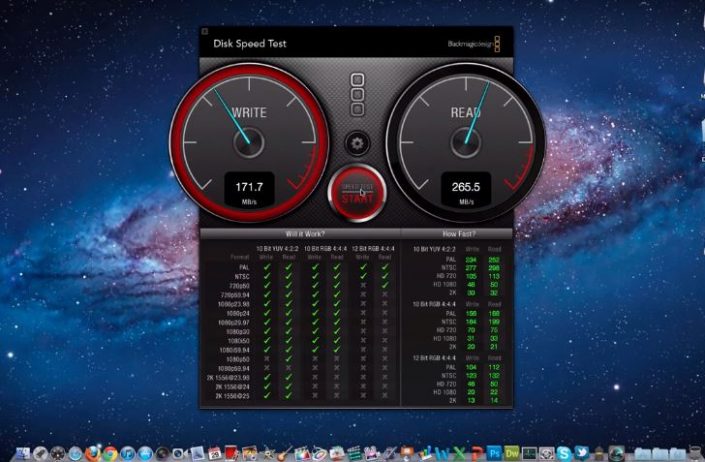
Con BlackMagic Disk Test puedes sentirte abrumado al ver tantos valores. Pero lo que realmente te interesa es la velocidad que marcan los indicadores de escritura y lectura.
Aparecerán muchos datos que podrían abrumarte, pero no te preocupes. En esta prueba, lo que realmente te interesa leer es la velocidad en los indicadores grandes. Es decir, la velocidad de escritura a la izquierda y de lectura a la derecha. Esto te dará una idea de que tan rápido se escriben y se cargan los datos en el disco duro.